안녕하세요. 별과 함께입니다. 이번 포스팅은 아이폰 발신자 차단 방법(전화, 문자)에 대해서 이야기를 해보려고 합니다.
갤럭시 스마트폰을 사용하다가 아이폰으로 기기 변경을 하고 난 후 열심히 아이폰에 대해서 공부를 하고 있습니다.
갤럭시에서 가능했던 기능들을 사용하지 못하는 경우도 있었고, 갤럭시에 비해서 훨씬 편한 기능들도 많았습니다.
6년 전 휴대폰 번호를 변경하고 난 후, 이상하게 스팸 문자와 전화가 굉장히 늘었습니다. 전에 사용하시던 분께서 다양한 사이트에 가입을 하셨었는지 지금도 휴대폰 번호 전 사용자 스팸 문자가 굉장히 많이 오는데요.
그래서 필요 없는 번호는 거의 다 차단하고 있습니다. 확실히 차단을 하니 스팸이 덜 오는 것 같아요. 어떻게 하는지 간단하게 알아볼게요.

관련 글
아이폰 발신자 차단 방법
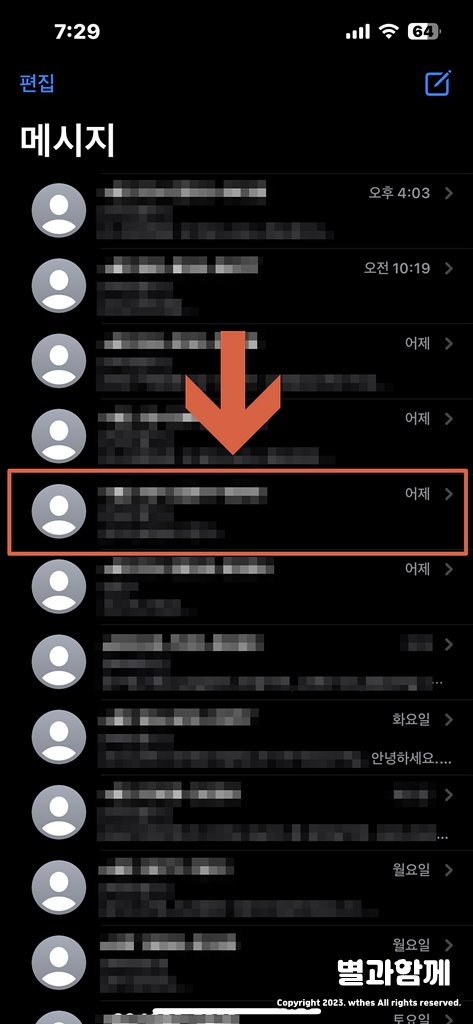
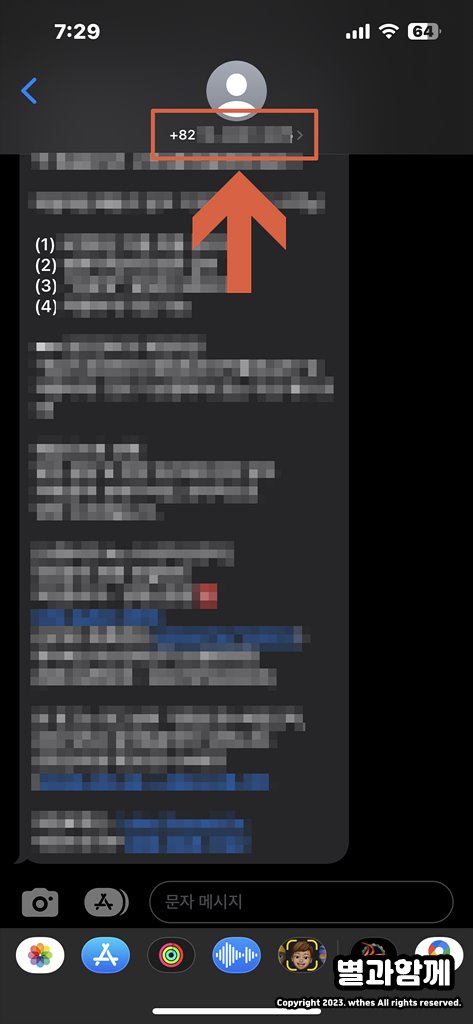
먼저 문자 메시지 차단하는 방법부터 알아보도록 하겠습니다. 문자 메시지 차단을 위해서 말풍선 모양의 문자함을 클릭해 주세요.
그리고 차단하고 싶은 번호로 보낸 메시지 함에 들어가 주시면 됩니다. 메시지 함에 들어가신 다음에 차단할 문자를 클릭하시고, 상단에 번호를 터치해 주세요.
정보 – 이 발신자 차단
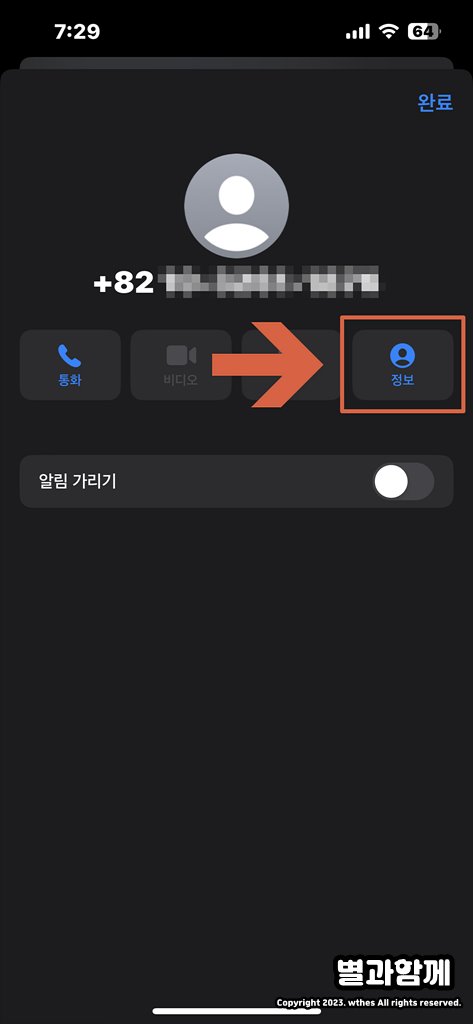
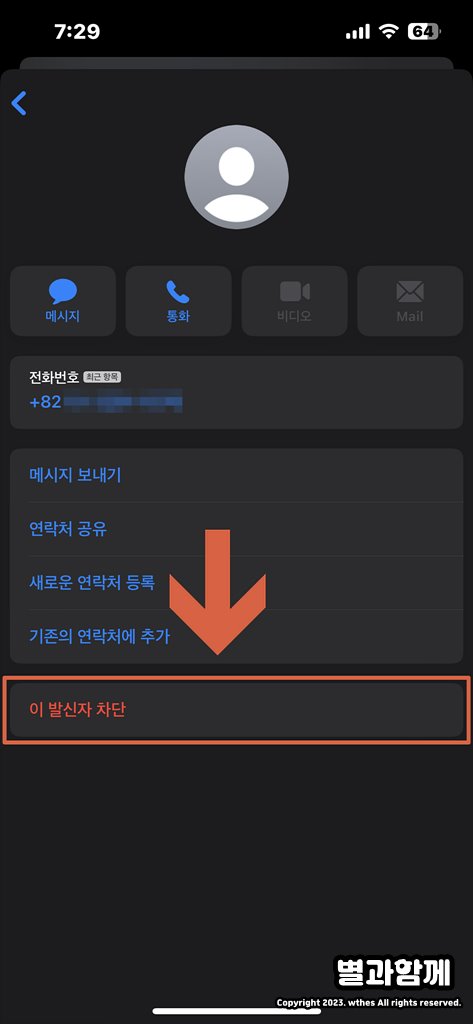
번호를 터치하시면 이렇게 “정보” 탭이 나옵니다. 정보 탭을 선택해 주세요.
정보 탭에 들어가시면 여러 가지 항목이 나오는데요. 여기서 “이 발신자 차단”을 선택해 주세요.
연락처 차단
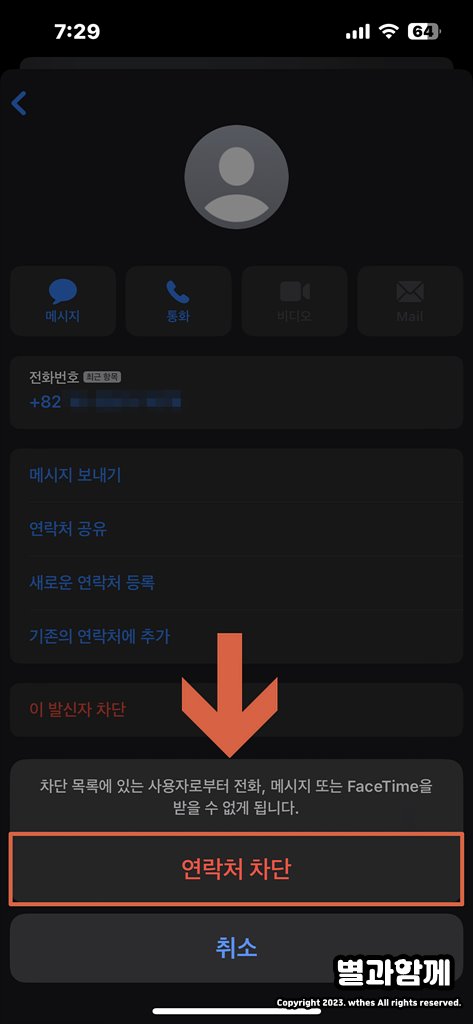
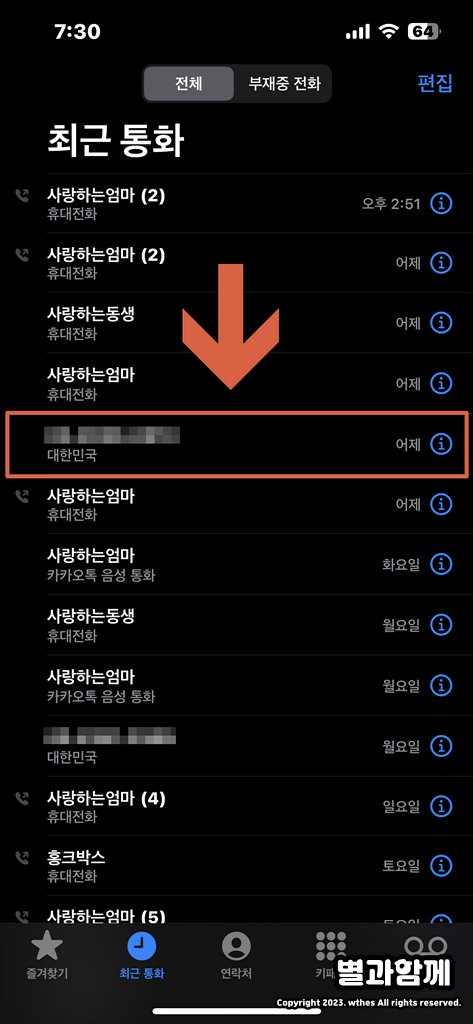
“이 발신자 차단”을 클릭하시면 이렇게 “연락처 차단”이 나옵니다. 위에 메시지를 읽어 보면 “차단 목록에 있는 사용자로부터 전화, 메시지 또는 FaceTime을 받을 수 없게 됩니다.”라는 문구가 있어요.
차단하게 되면 전화든 문자든 받지 못하게 됩니다. 스팸 번호라면 차단하는 것이 좋겠죠?
그리고 이번엔 통화 목록에서 차단을 해보도록 할게요. 방법은 비슷합니다. 통화 목록으로 들어가신 다음에 차단할 연락처의 우측에 있는 i 아이콘을 터치해 주세요.
아이폰 발신자 차단 방법 마무리
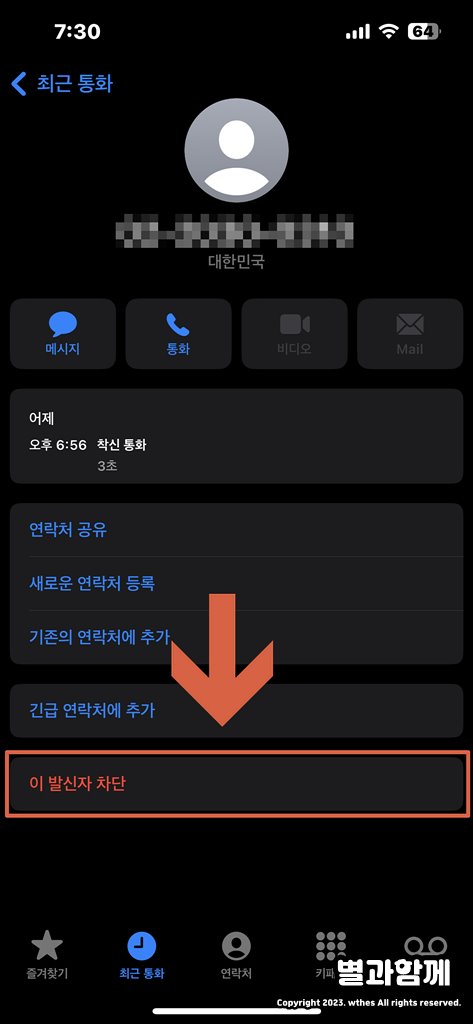
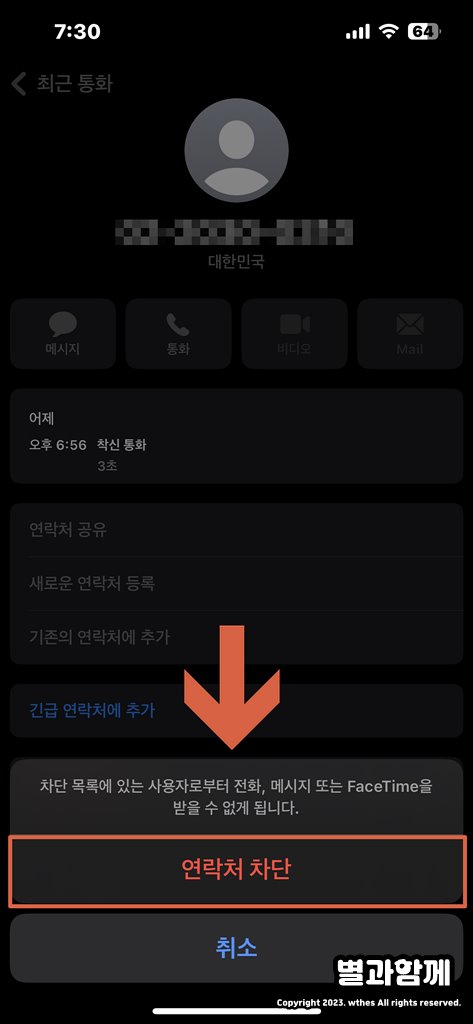
최근 통화 정보 창 하단에 있는 “이 발신자 차단”을 선택하시면 해당 사용자의 전화, 메시지, 페이스 타임, 영상 통화 등이 전부 차단됩니다.
생각보다 쉽게 발신자 차단을 할 수 있으니 연락받고 싶지 않은 스팸 문자나 전화를 이렇게 차단하셔서 불편함을 해소해 보세요.
차단하는 것 자체가 불편함을 느끼는 거지만 두 번, 세 번 연락을 받는 것보다는 이게 더 나은 방법입니다.




